猎豹浏览器中屏蔽JS功能的详细方法
时间:2022-10-26 16:28
今天小编给玩家们带来的是,关于猎豹浏览器中的屏蔽JS功能,感兴趣的用户可以去下文了解一下猎豹浏览器中屏蔽JS功能的详细方法。
猎豹浏览器中屏蔽JS功能的详细方法

我们先打开猎豹浏览器,点击浏览器左上角的LOGO。
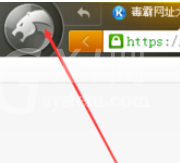
然后我们用鼠标左键点击左上角LOGO,在菜单中选择选项/设置。
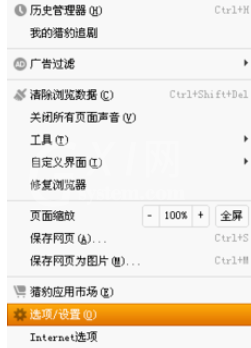
接着我们进入设置界面后,选择更多设置。
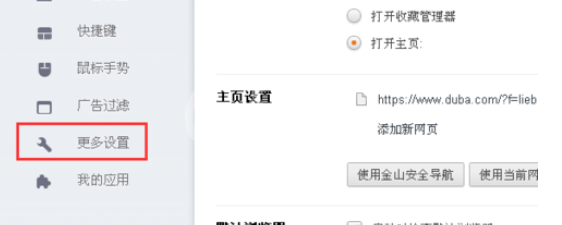
这时我们进入更多设置页面,选择内容设置。
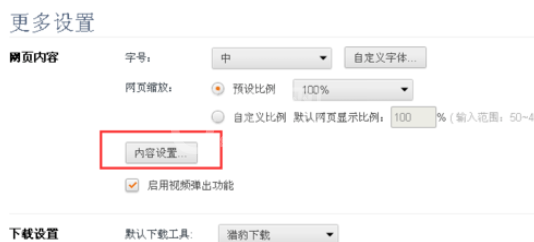
然后我们在内容设置界面,我们可以看到是否允许网站运行JS,默认是允许运行,选择不允许运行JS。
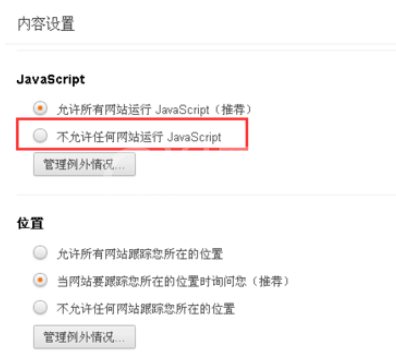
最后一步设置好后,点击完成,完成设置,刷新网站,就看到令人头疼的JS特效啦。
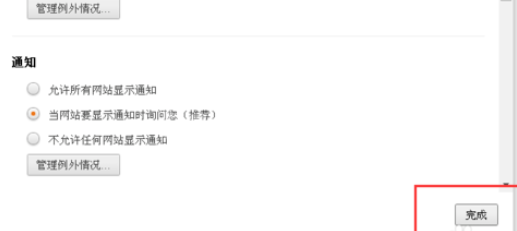
上文就是猎豹浏览器中屏蔽JS功能的详细方法,你们是不是都明白了呀!



























